Ako obnoviť informácie z pevného disku

- 4016
- 1150
- Boris Holub
Mnohí z nás aspoň raz omylom odstránili potrebné súbory pomocou PC. Je známe, že keď je odstránený do koša, nestane sa nič smrteľné: informácie nie sú fyzicky odstránené, ale prenesú sa na špeciálne miesto na jednotke, nie je ťažké ich vrátiť, ak je to potrebné. Používatelia si často myslia, že odstránenie prostredníctvom Shift+del vedie k úplným súborom „trenia“. V praxi, aj potom sa údaje skutočne obnovia. Pokúsme sa zistiť, ako obnoviť údaje z pevného disku.

Vo väčšine prípadov je možné súbory obnoviť pomocou špeciálneho
Programy
Po operácii formátu alebo úmyselnom odstránení informácií je možné všetko vrátiť späť, pretože bolo vyvinutých veľa vhodných nástrojov:
- Recuva;
- Driv vŕtačky;
- Photorec;
- Popularita balíka R-Studio
a t. P.
Postup je k dispozícii iba na pracovnom zariadení. Ak sa pokúsite obnoviť údaje na jednotke, ktorá vŕzgá a emituje kliknutia, potom sa môžu objaviť škrabance na svojich detailoch (existuje vysoké riziko straty údajov navždy).
S určitými zručnosťami sa informácie ľahko obnovia jedným z prostriedkov z vyššie uvedeného zoznamu. Ak nepomáhajú, využívajte služby počítačových služieb.
Takéto programy najskôr naskenujú všetky informácie o zariadení, po ktorých tvoria určitú „mapu“, ktorá pre nás zobrazuje umiestnenie kúskov záujmu. Tu sú odkazy súborov a sektorov, mien, veľkostí a mnohých ďalších funkcií súborového systému. V poslednej fáze sa prenášajú údaje, ktoré potrebujeme na druhý disk. Počas obnovenia paketov sa neurobí záznam na zdrojovej jednotke.
Podrobnejšie zvážme známe balíčky pre obnovenie pamäte po formátovaní. Pamätajte, že po načítaní takýchto nástrojov na počítač ich musíte skontrolovať pomocou antivírusov: hackeri často vkladajú rôzne vírusy a ďalšie, absolútne zbytočné.
Fotorek
Produkt vám umožňuje rýchlo vrátiť potrebné typy súborov na počítači. Pokiaľ ide o osobitné algoritmy práce, čo je v porovnaní s analógmi vyššie, v porovnaní s analógmi.
Prvá verzia bola premyslená iba pre prácu prostredníctvom „CMD“, čo nebolo pre začínajúceho používateľa veľmi pohodlné. Vývojári tvrdo pracovali a začali vydávať užívateľsky prívetivé rozhranie zo 7. verzie, bolo oveľa ľahšie ho používať.
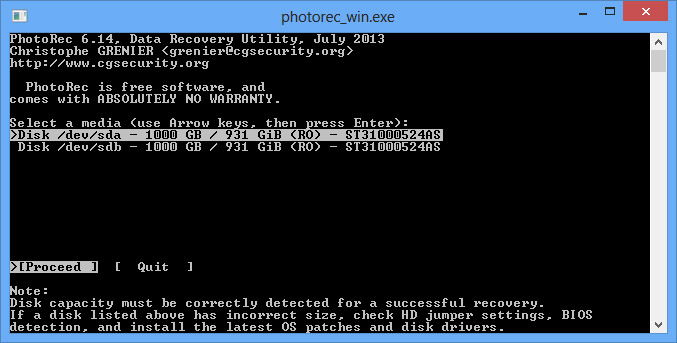
Môžete ho získať zadarmo z internetu, za prácu by ste mali spustiť súbor *.Exe vo vnútri archívu. Proces návratu stratených súborov vyzerá takto:
- Spustiť program;
- Vyberte zariadenie, na ktorom boli súbory, ktoré potrebujete;
- Uveďte systém súborov;
- Napíšte cestu, kde budú uložené obnovené súbory;
- Kliknutím na „Formars Formars“ vyberte potrebný typ (video, obrázok, obrázok, fotografia, hudba);
- Kliknite na tlačidlo „Vyhľadávať“.
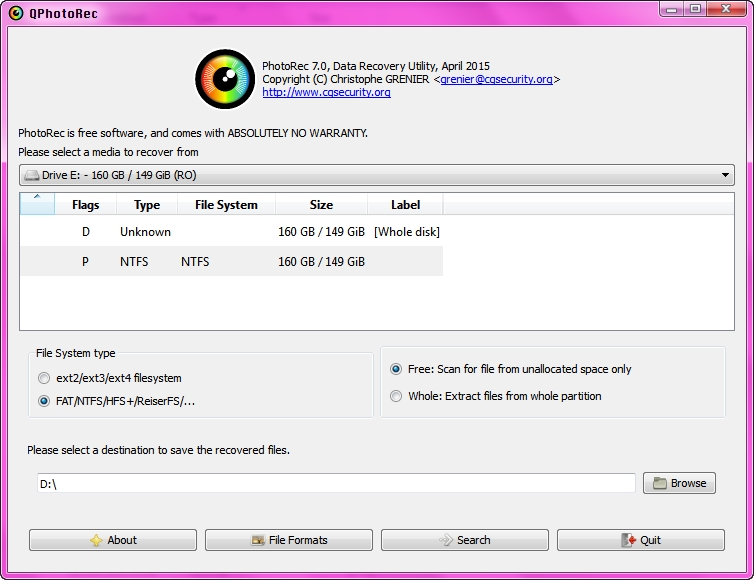
Nástroj v Auto odloží informácie, ktoré vás zaujímali, v predtým uvedenom priečinku, nemusí podniknúť ďalšie kroky.
Rekuva
Reccuva nevyžaduje platené predplatné, neberie príliš veľa virtuálnej pamäte, logika práce je elementárna. Dokonca aj začiatočník bude môcť využiť svoje schopnosti, čo je veľmi príjemné. Dáta môžete vrátiť z pevného disku a z microSD alebo bleskových jednotiek. Ak potrebujete pokračovať v konkrétnom type súborov, recuva vám povie, ako to urobiť.
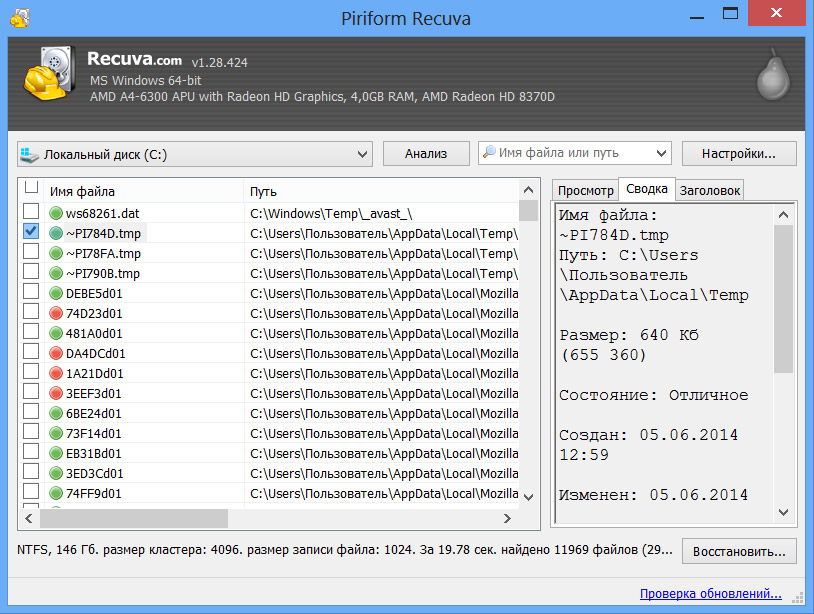
Stiahnutie zo siete môžete zadarmo získať na inštaláciu zadarmo. Postavený majster pomôže pracovať s nástrojom, existuje ruský jazyk. Ak hovoríme o efektívnosti, potom 100% program funguje iba vtedy, ak sa pevný disk nedotkol po odstránení. Inými slovami, nástroj pomáha vrátiť späť o pár krokov späť.
Vychytávač súborov
Používa sa na vrátenie súborov z flash jednotky a pevných diskov. Produkt je výrazná účinnosť a môže sa použiť v kombinácii s nájazdom. Program je schopný vrátiť informácie po opakovanom prepisovaní a formátovaní.
Jediné nedostatky verejných služieb nazývajú jeho náklady - za normálnu prácu budete musieť zaplatiť za celý balík. Aby sa nekalíte fyzický pevný disk, odborníci odporúčajú, aby ste spočiatku vytvorili obrázok a potom s ním pracovali.
Produkt nevyžaduje povinnú inštaláciu, stačí ju spustiť kliknutím na .Súbor exe po stiahnutí. Pre používateľov systémov 7, 8, 10 od systému Windows, ako aj staré, dobré XP, je zabezpečená stabilná práca.
Je potrebné vykonať iba dva kroky:
- V poli "Look" (hľadajte) zadajte typ strateného súboru (môžete tam zanechať znak "*", funguje ako pri normálnom vyhľadávaní);
- V inom voľnom poli uveďte disk alebo konkrétnu časť, na ktorú sa pozrieme.
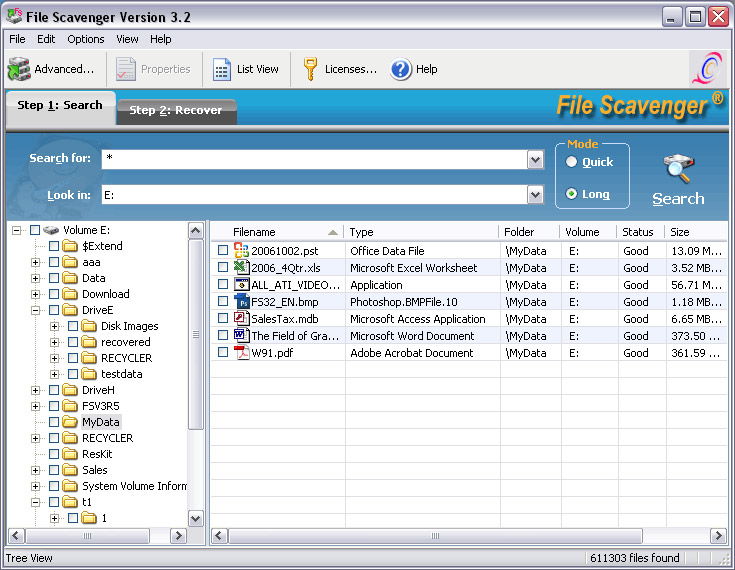
Okrem týchto polí má program „prepínací prepínač“ na výber typu vyhľadávania. Po kliknutí na tlačidlo „Scanning“ sa program začne fungovať a poskytne zoznam požadovaných prvkov.
Rýchlosť: Pracovať so 16 GB flash kartou trvalo menej ako 30 minút.
Po nájdení požadovaného súboru postupujte podľa pokynov opísaných v nástroji.
R-štúdio
Tento balík je rešpektovaný medzi miliónmi používateľov. Program sa považuje za jeden z najúčinnejších. Tu je zoznam základných funkcií a funkcií:
- Návrat;
- možnosť obnovy z rôznych konfigurácií a typu;
- získanie súborov pri trenie sekcií zariadenia alebo straty údajov v dôsledku vírusových programov;
- Tvorba obrázkov na obnovenie, pracujte so samotným obrazom;
- Funguje v Mac OS X, Linux, Windows.
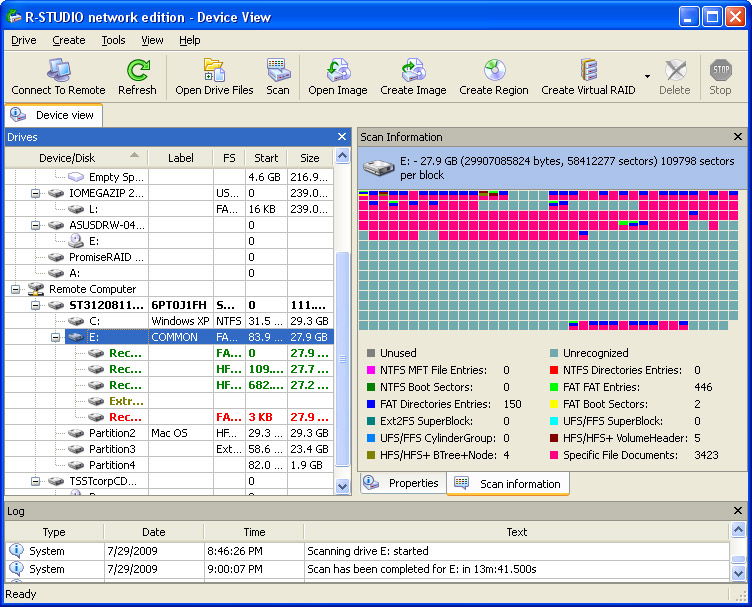
Profesionálny balík umožňuje vrátiť súbory, ktoré boli poškodené z jedného z dôvodov, boli zámerne odoslané do odpadu alebo formátu boli vyrobené. Ak operačný systém nefunguje, môžete spustiť nástroj z disk alebo flash karty.
Vŕtačka
Tento typ bol predtým k dispozícii iba pre produkty Apple, ale pre milovníkov systému Windows nie je tak dávno vydané kompatibilnou verziou. Utilita, rovnako ako ostatní, umožňuje obnoviť fotografie a dôležité súbory z rôznych jednotiek bez veľkého tlaku. Z výhod sa odlišuje použitie obrázkov, ako aj priateľské rozhranie.
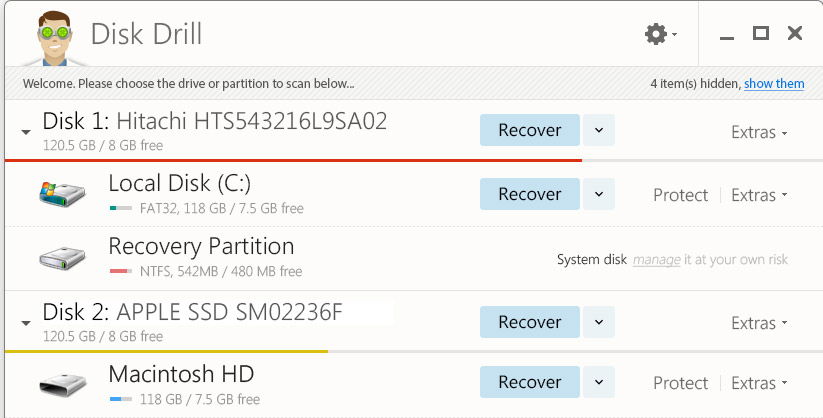
Výsledky
Ako vidíte, existuje veľa softvérových nástrojov, ktoré vám umožňujú obnoviť informácie z jednotky. Niektoré služby sú distribuované zadarmo, pre niektoré možnosti, ktoré musíte zaplatiť, ale majú širšiu funkčnosť a kvalitu. Výber je iba váš! Ak problém nebol vyriešený, kontaktujte špeciálnu službu.
- « Metódy na odstránenie chyby 809 a prečo sa vyskytuje
- Keď je možné doma opraviť pevný disk a ako to urobiť »

